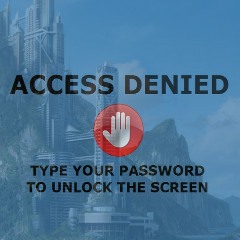ScreenBlur se ani neinstaluje, takže si jej pouze někam rozbalíte. Když vstanete od svého počítače, můžete jej natvrdo uzamknout ručně, ani nemusíte čekat, až nějaký časový limit doběhne. V uvedené aplikaci to lze provést dvěma způsoby, a sice přes kontextovou nabídku ikony v oznamovací oblasti, případně pomocí klávesnice.
ScreenBlur funguje nezávisle na šetřiči ve Windows
Pokud si zapnete spořič obrazovky a povolíte předvolbu Při obnovení zobrazit přihlašovací obrazovku, po uplynutí natavené časové prodlevy se zapne šetřič a po jeho zrušení vás uvítá přihlašovací obrazovka. Pakliže si vyberete ScreenBlur, musíte si bezpodmínečně nastavit heslo. Přihlašovací obrazovka pouze zobrazí seznam uživatelských účtů, a nevyžaduje, aby měl uživatel nějaké heslo natavené. Prostě klepnete na svůj účet a přihlásíte se.
ScreenBlur vám toto nedovolí. Dokonce ani nevyžaduje, abyste nastavovali automatické uzamykání, můžete to dělat čistě ručně, když to bude vhodné. Jakmile k uzamknutí dojde, na obrazovce setrvá obrázek na pozadí plochy, zatímco se všechno ostatní ztratí. Velmi příjemný efekt způsobí, že vám nikdo nebude nahlížet do otevřených aplikací, ani jinam.
Až program spustíte, zamiřte rovnou do oznamovací oblasti. Vyvolejte kontextovou nabídku ScreenBlur a vyberte položku Set password.
Důležité je zapamatovat si, že heslo nepřebírá nikde ze systému. Text, který zadáte sem, nikterak neovlivní případné heslo použité k zabezpečení vašeho uživatelského účtu ve Windows. Takže si zde zadejte libovolnou kombinaci znaků a potvrďte klepnutím na Set.
Uzamykání klávesovou zkratkou
Poté už můžete jít zpět do kontextové nabídky a systém ručně uzamknout (Lock screen). Jako obvykle se mnohem pohodlněji používá klávesová zkratka, v tomto případě musíte podržet Ctrl a k tomu dvakrát zmáčknout Escape. Na uzamykací obrazovce zcela chybí políčko pro zadání hesla. To prostě jen rovnou napište, mechanismus jej detekuje a počítač opět zpřístupní. Zato na ní najdete tlačítko pro vypnutí, podobné se nachází i na přihlašovací obrazovce Windows.
Kromě ručního zamykání je vám k ruce automatické, které spouští vaše nečinnost. Nakonfigurujete jej prostřednictvím kontextové nabídky, tentokrát v ní vyberte Auto Lock. V okénku potvrďte předvolbu Enable a posuvníkem určete, kolik minut má uplynout, aby se obrazovka mohla uzamknout.
Je docela pravděpodobné, že budete chtít, aby se ScreenBlur spouštěl při startu systému. K tomu ho donutíte předvolbou Enable Auto Start. Tu zase najdete v kontextové nabídce. Program je koncipovaný tak prostě, že postrádá centrální dialog s konfigurací. Vše se tu zvládá pomocí kontextové nabídky.
Pokud Windows něco nezvládnou, pak je to elegantní rozostření obrazovky a uzamykání prostřednictvím klávesové zkratky. ScreenBlur si můžete beze strachu vyzkoušet, protože se nemusí instalovat. Jen pod Windows XP musíte mít nainstalovaný .NET Framework 2.0 nebo novější. Český uživatel ale nakonec z užitečného prográmku asi tak nadšen nebude, neboť se v něm vyskytuje poměrně nepříjemná chyba. Když běží, klávesnice funguje, v výjimkou háčků. Vždy se napíšou dva za sebou, což vám prakticky znemožní napsat ručně písmeno s háčkem. Tato nepříjemnost bude naštěstí brzy opravena.